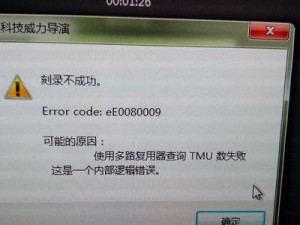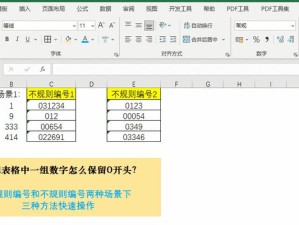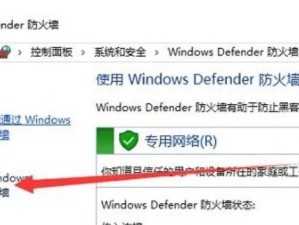在使用Win10电脑时,我们经常会遇到需要调节屏幕亮度的情况。正确调节屏幕亮度不仅可以提升视觉体验,还能有效减少对眼睛的伤害。本文将介绍一些简单易学的方法,帮助读者准确调节Win10电脑屏幕亮度。
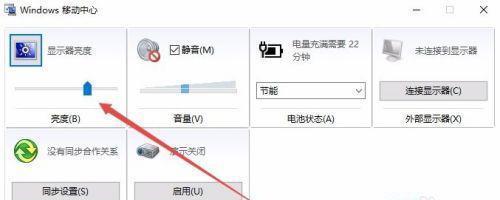
通过键盘快捷键调节屏幕亮度
使用快捷键调节屏幕亮度是最简单的方法之一。按下Fn键并结合功能键F1至F12中的亮度符号,即可轻松调节屏幕亮度。
通过电源管理设置调节屏幕亮度
在Win10电脑中,我们可以通过电源管理设置来调节屏幕亮度。打开控制面板,选择“硬件和声音”,点击“电源选项”,在当前选定的方案下点击“更改计划设置”,找到“显示亮度”选项,进行亮度调节。

使用显示设置调节屏幕亮度
Win10电脑提供了一个非常方便的显示设置功能,可以帮助用户轻松调节屏幕亮度。点击桌面右下角的通知中心图标,选择“所有设置”,进入“系统”选项,点击“显示”,在“亮度和颜色”下拉菜单中,通过拖动滑块来调节亮度。
通过图形驱动程序调节屏幕亮度
一些显卡驱动程序提供了专门的亮度调节功能,用户可以通过更新和设置驱动程序来进行屏幕亮度的调节。
使用第三方软件调节屏幕亮度
除了系统自带的方法外,还有很多第三方软件可以帮助我们更加灵活地调节屏幕亮度。例如f.lux、Monitorian等软件都可以提供更多的亮度调节选项。

通过注册表编辑器调节屏幕亮度
有一些高级用户可能会选择使用注册表编辑器来调节屏幕亮度。这种方法需要小心操作,不熟悉的用户最好不要尝试。
校准显示器来调节屏幕亮度
校准显示器是一种专业的方法,通过调整显示器本身的设置来达到最佳的亮度效果。用户可以按照显示器的说明书或参考一些专业的校准指南来进行操作。
使用亮度过滤器调节屏幕亮度
亮度过滤器是一种软件方法,可以通过在屏幕上叠加一层滤光片来调节屏幕亮度。这种方法可以帮助用户在夜间使用电脑时减少对眼睛的刺激。
调节环境光线来调节屏幕亮度
环境光线会对屏幕亮度产生一定的影响,用户可以根据环境光线的变化,适时调整屏幕亮度,以保持视觉舒适度。
了解不同任务的最佳亮度设置
不同的任务需要不同的亮度设置。例如,在观看电影时,较低的亮度可以提供更好的观影体验;而在处理办公文档时,适当的亮度可以提高工作效率。
充分利用节能模式来调节屏幕亮度
Win10电脑提供了多种节能模式,用户可以根据需要选择合适的模式,在降低功耗的同时也调节屏幕亮度。
注意屏幕清洁来保持屏幕亮度
屏幕的清洁程度也会影响屏幕的亮度效果。定期清洁屏幕,保持屏幕表面的清洁和亮度。
避免长时间过亮或过暗的屏幕亮度
长时间使用过亮或过暗的屏幕亮度都会对眼睛造成伤害,因此建议用户根据实际需求调节合适的亮度。
关注眼睛健康,合理调节屏幕亮度
正确调节屏幕亮度对于保护眼睛健康非常重要。用户应该经常关注自己的视觉状况,合理调节屏幕亮度。
选择合适的方法调节屏幕亮度
本文介绍了15种调节Win10电脑屏幕亮度的方法,用户可以根据自己的需求和实际情况选择合适的方法进行调节。正确调节屏幕亮度不仅可以提高视觉体验,还可以保护眼睛健康。希望本文对读者有所帮助!